 |
| ▼ CONTENTS |
| ・はじめにお読み下さい |
| ・プロフィール |
| ・ブロードキャスト |
| ・Gordian Knot (ペーパーマガジン) |
| ・ウィークリーマガジン (メールマガジン) |
| ・デジタル
ビヘイビア (月刊PDFマガジン) |
| ・上高地仁の本 |
| ・ダウンロード |
| ・リンク集 |
| ・広告募集 |
| ・DTP-S倶楽部 |
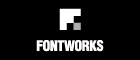 |
 |
 |
 |
 |
|
| << 6-4 |
|
第七章 配付するPDFの正しい作り方 7―1 不特定多数に配付するときの三つの注意点とは |
| PDFを配付するときに知っておいたほうがいい機能がいくつかあります。ここでは、PDFを編集するときの注意点や、保存時の設定について考えてみます。 PDFを配付するとき、注意しなければならないことは、大きく言って三つぐらいに分けて考えられます。 ■使いやすいリンクの設定 まず最初は、使いやすいPDFを作るということです。使いやすいPDFとは、一言でいうと使いやすいリンクを付けるということです。リンクについては、内部のページに張るリンクと外部のPDFやWebサイトにリンクを設定するのが主なものでしょう。 内部にページにリンクを設定するときは、しおりの設定が不可欠です。リンクを張りたいページには、全てしおりの設定を行ない、リンクを張るようにするとそれほど手間はかかりません。ただししおりの設定は基本的には、ひとつひとつ設定するしかありません。 外部のWebサイトに対しては、PDF内に最初からURLを記述しておけば便利です。これもページ内にURLが記述されていても、それらを自動的に判別してリンクをはるような機能は、現在のAcrobat 4.0にありませんので、リンクツールをつかって一つひとつ設定するしかありません。 ■開くときの設定を決める 次の注意点は、開くときの設定です。PDFを開いたときにどのように見せ方をするのかということです。しおりを最初から見せるのか、ページだけにするのか、ウィンドウの設定とモニタとの表示の関係、そしてページレイアウトやユーザーインタフェースの見せ方などです。 単ページで見せるのであれば、しおりは最初から見えるようにしておいたほうがいいでしょう。しかし見開きで表示させるようにするのであれば、しおりは表示しないほうがいいかもしれません。 ユーザーインタフェースは、文書の変更をしないのであれば、メニューバーは隠しておいたほうがいいでしょう。ブラウズするだけ、印刷するだけの場合は、ツールバーだけで十分です。 開き方の設定は使われ方を考慮して設計しないと、モニタでブラウズしにくいPDFが出来上がってしまいます。ブラウズするモニタのサイズによって、表示の方法を追随するのか、指定した倍率で表示させるのか決めなくてはなりません。 ■セキュリティで機能を制限する 最後の注意点は、セキュリティの設定です。PDFを保存するときにセキュリティを決め、そのPDFを開くためのパスワードを設定するのか、そして開いた後、印刷や修正などの改変ができるようにするのかということを決めます。 Webで配付するときは不特定多数の人がPDFを開くことになります。そのときにどこまで見せるのか、機能をどこまでに制限するのかということを決めておかなければなりません。 少なくとも文書の変更はできないようにすべきです。入手したPDFを改変してそれを配付することはできますから、悪意に使用されると、トラブルを巻き起こす可能性は少なくありません。個人が作成する場合はそれほど神経質になる必要はありませんが、企業の発行するPDFはセキュリティの設定は不可欠といっていいでしょう。 ●配付PDFの設定ポイント ◎ページ間のリンクやWebサイトへのリンク |
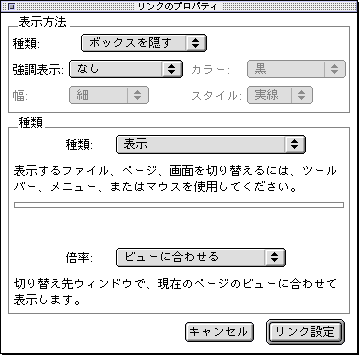 |
◎開くときの表示メニューや表示倍率を指定 |
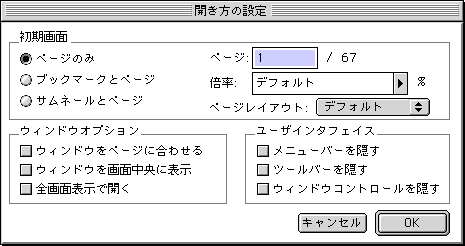 |
◎ドキュメントを開くときの機能を制限 |
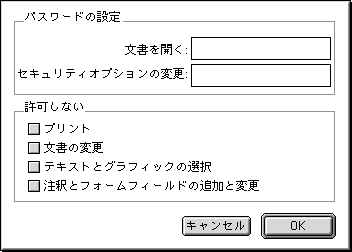 |
| << 6-4 |

